filmov
tv
Hướng Dẫn Cách Cài Đặt Camera IMOU Xem Trên Điện Thoại Cực Đơn Giản [AI CŨNG TỰ LÀM ĐƯỢC]

Показать описание
Hướng Dẫn Cách Cài Đặt Camera IMOU Xem Trên Điện Thoại Cực Đơn Giản [AI CŨNG TỰ LÀM ĐƯỢC]
#cameraimou , #imou , #caidatcameraimou
Hướng dẫn cài đặt camera wifi IMOU trên điện thoại. Camera wifi IMOU là dòng camera wifi không dây thông minh của hãng Dahua, ngay từ khi mới ra mắt tại thị trường Việt Nam đã tạo nên cơn sốt và được rất nhiều khách hàng lựa chọn khi lắp đặt camera wifi . Để cài đặt camera IMOU và xem trên điện thoại, làm theo các bước sau:
Bước 1: Tải ứng dụng IMOU lên điện thoại từ cửa hàng ứng dụng (App Store hoặc Google Play).
Bước 2: Mở ứng dụng và tạo tài khoản đăng nhập. Nếu bạn đã có tài khoản, đăng nhập vào ứng dụng.
Bước 3: Nhấn vào biểu tượng "Thêm" (+) để thêm camera vào ứng dụng.
Bước 4: Đặt camera IMOU vào chế độ kết nối Wi-Fi. Nếu camera chưa được cấu hình, hãy cấu hình camera trước đó.
Bước 5: Chọn "Thêm Thiết bị Wi-Fi" và nhập thông tin mạng Wi-Fi của bạn. Tiếp tục đợi cho đến khi đèn trên camera IMOU nhấp nháy màu xanh lá cây.
Bước 6: Quay camera IMOU vào mã QR được hiển thị trên điện thoại của bạn để hoàn tất quá trình kết nối.
Bước 7: Sau khi kết nối thành công, tên camera của bạn sẽ hiển thị trong danh sách Thiết bị.
Bước 8: Nhấn vào tên camera của bạn để xem hình ảnh trực tiếp. Bạn cũng có thể cấu hình các thiết lập cho camera, chẳng hạn như cài đặt cảnh báo hoặc lên lịch ghi hình.
cài đặt camera imou
cách cài đặt camera imou
hướng dẫn cài đặt camera imou
cách cài camera imou
cài camera imou
hướng dẫn cài camera imou
cách cài camera imou trên điện thoại
cách kết nối camera imou với điện thoại
cài đặt imou life
hướng dẫn sử dụng camera imou
cài đặt imou
kết nối camera imou
hướng dẫn kết nối camera imou với điện thoại
cách cài đặt camera imou trên điện thoại
cách sử dụng camera imou
----------------------------------
Mời quý khách hàng liên hệ:
✎CHI NHÁNH MIỀN NAM (TP.HCM):
- Địa chỉ: 110 Phạm Văn Bạch, Phường 15, Tân Bình, TP.HCM
- Hotline: 1900.63.64.39 - 093.893.6878
--------------------------------
Liên hệ ONLINE khi cần:
• ✍ Bình luận trực tiếp trên Youtube
• ☛ Xem thông tin chi tiết trên các Website UY TÍN:
#cameraimou , #imou , #caidatcameraimou
Hướng dẫn cài đặt camera wifi IMOU trên điện thoại. Camera wifi IMOU là dòng camera wifi không dây thông minh của hãng Dahua, ngay từ khi mới ra mắt tại thị trường Việt Nam đã tạo nên cơn sốt và được rất nhiều khách hàng lựa chọn khi lắp đặt camera wifi . Để cài đặt camera IMOU và xem trên điện thoại, làm theo các bước sau:
Bước 1: Tải ứng dụng IMOU lên điện thoại từ cửa hàng ứng dụng (App Store hoặc Google Play).
Bước 2: Mở ứng dụng và tạo tài khoản đăng nhập. Nếu bạn đã có tài khoản, đăng nhập vào ứng dụng.
Bước 3: Nhấn vào biểu tượng "Thêm" (+) để thêm camera vào ứng dụng.
Bước 4: Đặt camera IMOU vào chế độ kết nối Wi-Fi. Nếu camera chưa được cấu hình, hãy cấu hình camera trước đó.
Bước 5: Chọn "Thêm Thiết bị Wi-Fi" và nhập thông tin mạng Wi-Fi của bạn. Tiếp tục đợi cho đến khi đèn trên camera IMOU nhấp nháy màu xanh lá cây.
Bước 6: Quay camera IMOU vào mã QR được hiển thị trên điện thoại của bạn để hoàn tất quá trình kết nối.
Bước 7: Sau khi kết nối thành công, tên camera của bạn sẽ hiển thị trong danh sách Thiết bị.
Bước 8: Nhấn vào tên camera của bạn để xem hình ảnh trực tiếp. Bạn cũng có thể cấu hình các thiết lập cho camera, chẳng hạn như cài đặt cảnh báo hoặc lên lịch ghi hình.
cài đặt camera imou
cách cài đặt camera imou
hướng dẫn cài đặt camera imou
cách cài camera imou
cài camera imou
hướng dẫn cài camera imou
cách cài camera imou trên điện thoại
cách kết nối camera imou với điện thoại
cài đặt imou life
hướng dẫn sử dụng camera imou
cài đặt imou
kết nối camera imou
hướng dẫn kết nối camera imou với điện thoại
cách cài đặt camera imou trên điện thoại
cách sử dụng camera imou
----------------------------------
Mời quý khách hàng liên hệ:
✎CHI NHÁNH MIỀN NAM (TP.HCM):
- Địa chỉ: 110 Phạm Văn Bạch, Phường 15, Tân Bình, TP.HCM
- Hotline: 1900.63.64.39 - 093.893.6878
--------------------------------
Liên hệ ONLINE khi cần:
• ✍ Bình luận trực tiếp trên Youtube
• ☛ Xem thông tin chi tiết trên các Website UY TÍN:
Комментарии
 0:03:51
0:03:51
 0:01:00
0:01:00
 0:01:29
0:01:29
 0:07:46
0:07:46
 0:04:32
0:04:32
 0:13:23
0:13:23
 0:05:55
0:05:55
 0:05:10
0:05:10
 0:22:09
0:22:09
 0:14:04
0:14:04
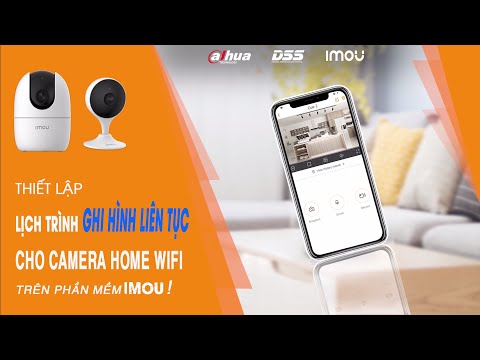 0:02:37
0:02:37
 0:15:42
0:15:42
 0:08:03
0:08:03
 0:08:52
0:08:52
 0:08:06
0:08:06
 0:05:33
0:05:33
 0:10:18
0:10:18
 0:02:02
0:02:02
 0:04:30
0:04:30
 0:03:40
0:03:40
 0:06:13
0:06:13
 0:04:39
0:04:39
 0:01:41
0:01:41
 0:14:04
0:14:04